什麼是惡意軟體 HackTool:Win32/Keygen?如何去除?

您是否掃描過您的設備並發現它感染了 HackTool:Win32/Keygen?在您使用破解或金鑰產生器啟動進階軟體後,Windows Defender 可能會自動警告您有關此惡意軟體的存在。

Lavasoft 涉足防毒產業已有一段時間(自 1999 年以來),主要提供高階產品。不過,該公司還有一個免費的防毒程序,名為 Adaware Antivirus Free。
持續、即時地防禦間諜軟體、病毒和其他惡意物品對任何電腦來說都很重要,而 Adaware Antivirus Free 就能做到這一點。您只需單擊一下即可安裝此工具。它真的很容易使用,支援詳細的自訂掃描,並且對系統資源的佔用非常小。
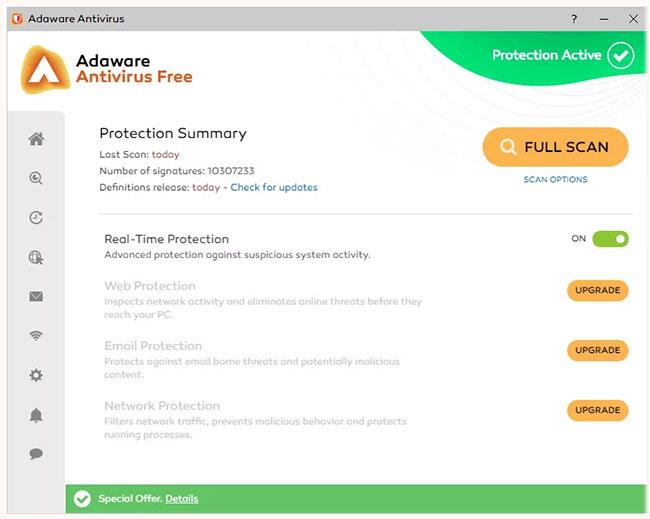
Adaware Antivirus 免費介面
Adaware Antivirus Free 的優點與缺點
優勢
缺點
重要的提示:
Adaware Antivirus Free 提供持續保護,這意味著它始終在後台運行以監控檔案。這意味著它可以完全取代您付費購買的任何高級或專業防毒軟體,例如麥克菲和諾頓的產品。儘管這些程式可能包含您在免費防毒程式中找不到的工具,但 Adaware Antivirus Free 仍然可以免費提供您所需的防毒保護。
Adaware 防毒免費版的特點
我應該使用 Adaware Antivirus Free 嗎?
基本上,如果您不願意花錢,任何免費的防毒程式都可以提供幫助。使用 Adaware Antivirus Free,您不會發現任何特別的東西,但如果您需要防毒解決方案,它仍然很有用。
乍一看您會注意到的一件事是該程式使用起來非常簡單。無論是打開還是使用上下文選單掃描儀,一切似乎都可以快速啟動並開始工作,沒有太多延遲。
然而,說實話,本文並不認為在考慮優秀的防毒程式時,Adaware Antivirus Free 應該是第一選擇。該程式中有太多有用的設置,但由於它只是免費版本而無法使用。
例如,電子郵件用戶端是一種廣泛使用的通訊形式,但它不支援即時掃描。正因為如此,使用像 Avast 這樣的程式!或者AVG會更好。
不過,別誤會,如果您不擔心上述缺點,Adaware Antivirus Free仍然是一個不錯的選擇。擁有即時保護和按需掃描非常重要,並且它們免費包含在該程式中。
如果您選擇 Adaware Antivirus 的專業版或完整版(非免費),您將獲得無限的技術支援、網路保護、安全購物功能、防火牆、電子郵件保護和安全網路、敏感檔案的數位鎖、檔案粉碎機和家長監護。
看更多:
您是否掃描過您的設備並發現它感染了 HackTool:Win32/Keygen?在您使用破解或金鑰產生器啟動進階軟體後,Windows Defender 可能會自動警告您有關此惡意軟體的存在。
探索如何在Windows 10上建立和管理還原點,這是一項有效的系統保護功能,可以讓您快速還原系統至先前狀態。
您可以使用以下 15 種方法輕鬆在 Windows 10 中開啟<strong>裝置管理員</strong>,包括使用命令、捷徑和搜尋。
很多人不知道如何快速顯示桌面,只好將各個視窗一一最小化。這種方法對於用戶來說非常耗時且令人沮喪。因此,本文將向您介紹Windows中快速顯示桌面的十種超快速方法。
Windows Repair 是一款有效的 Windows 錯誤修復工具,幫助使用者修復與 Internet Explorer、Windows Update 和其他重要程式相關的錯誤。
您可以使用檔案總管選項來變更檔案和資料夾的工作方式並控制顯示。掌握如何在 Windows 10 中開啟資料夾選項的多種方法。
刪除不使用的使用者帳戶可以顯著釋放記憶體空間,並讓您的電腦運行得更流暢。了解如何刪除 Windows 10 使用者帳戶的最佳方法。
使用 bootsect 命令能夠輕鬆修復磁碟區引導程式碼錯誤,確保系統正常啟動,避免 hal.dll 錯誤及其他啟動問題。
存檔應用程式是一項功能,可以自動卸載您很少使用的應用程序,同時保留其關聯的檔案和設定。了解如何有效利用 Windows 11 中的存檔應用程式功能。
要啟用虛擬化,您必須先進入 BIOS 並從 BIOS 設定中啟用虛擬化,這將顯著提升在 BlueStacks 5 上的效能和遊戲體驗。








